محتوا
امروزه تقریباً در هر لپ تاپ مدرن یک کارت گرافیک گسسته وجود دارد که نقش عمده ای در پردازش گرافیک دارد. یکی از مدل های معروف NVIDIA GeForce GT 620M نام دارد و امروزه نیز محبوب است. دارندگان لپ تاپ هایی که این آداپتور گرافیکی در آنها تعبیه شده است ، هر از چند گاهی با اطمینان از انتقال صحیح تصویر بر روی صفحه ، درایورهایی را برای آن نصب می کنند. این عملیات می تواند به طرق مختلف انجام شود. ما امروز می خواهیم در مورد همه آنها صحبت کنیم ، و شما فقط باید یکی از موارد مناسب را برای خود انتخاب کنید.
نصب درایورهای کارت گرافیک NVIDIA GeForce GT 620M
روش بارگیری و نصب درایورهای NVIDIA GeForce GT 620M به شرایط و تنظیمات شخصی کاربر بستگی دارد. به عنوان مثال ، گاهی اوقات راحت تر می توانید همه نرم افزارها را به صورت یکجا برای اجزای لپ تاپ بارگیری کنید ، یا فقط باید کارت ویدیو را به روز کنید. با این حال ، ابتدا باید بدانید که به طور کلی چه روش هایی وجود دارد تا از طریق تجزیه و تحلیل ، روش بهینه را تعیین کنید.
روش 1: سایت رسمی NVIDIA
بیایید با گزینه ای شروع کنیم که شامل تعامل با وب سایت رسمی NVIDIA است. از طریق صفحه پشتیبانی آداپتور گرافیکی خود ، به راحتی می توانید جدیدترین درایور را به همراه نرم افزار پشتیبانی بارگیری کنید ، به شرح زیر:
- پیوند بالا را دنبال کنید و در صفحه باز شده ، بخش را انتخاب کنید "رانندگان".
- در اینجا باید جدول را پر کنید تا سیستم درایور مناسب را انتخاب کند. در مورد این مدل ، این جدول به شکل زیر خواهد بود:
- "نوع محصول" - GeForce ؛
- "سری محصولات" - سری GeForece 600M (نوت بوک) ؛
- "خانواده محصولات" - GeForce GT 260M ؛
- "سیستم عامل" - بسته به نوع نصب شده روی لپ تاپ ؛
- "نوع بارگیری" - درایور آماده بازی (GRD) ؛
- "زبان" - زبان رابط ترجیحی برای برنامه درایور.
- بعد از کلیک روی دکمه "جستجو کردن" به صفحه بارگیری نرم افزار منتقل خواهید شد. در اینجا ، به برگه توجه کنید "محصولات پشتیبانی شده".
- در آن ، دوباره بررسی کنید NVIDIA GeForce GT 620M به این لیست تعلق دارد.
- سپس بالا رفته و روی دکمه کلیک کنید اکنون بارگیری کن.
- در صفحه جدید ، دوباره روی همان دکمه کلیک کنید.
- صبر کنید تا بارگیری فایل اجرایی به پایان برسد ، سپس آن را باز کنید.
- با دنبال کردن دستورالعمل های موجود در پنجره نمایش داده شده ، درایور و نرم افزار اضافی را نصب کنید.
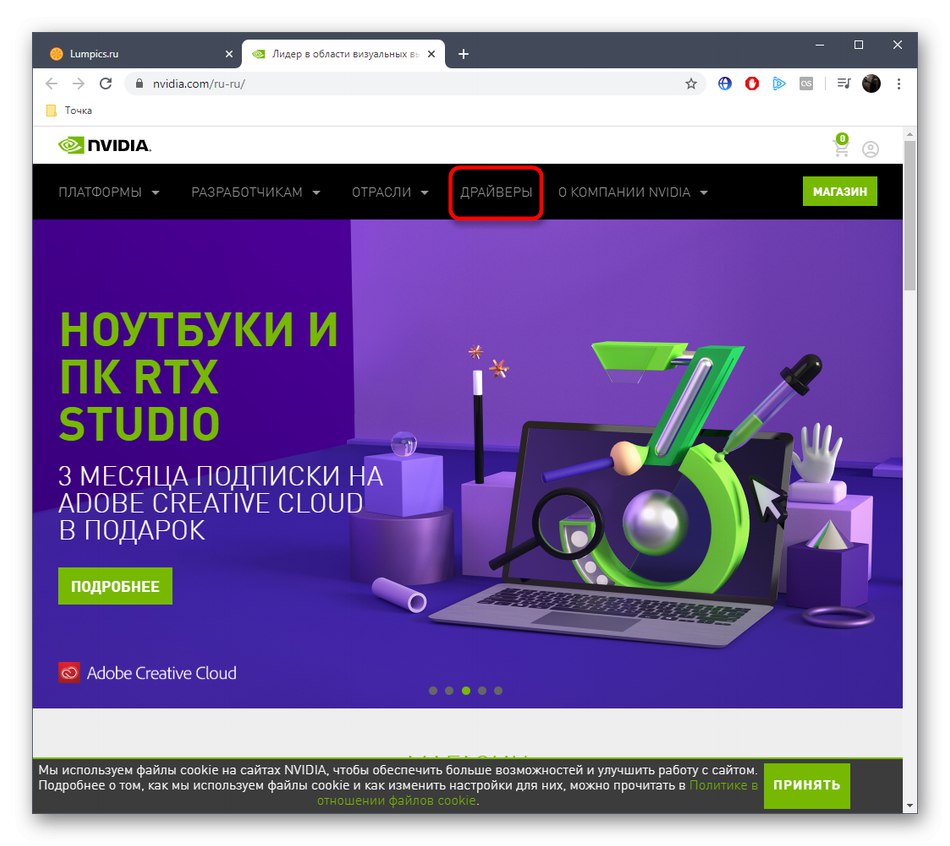

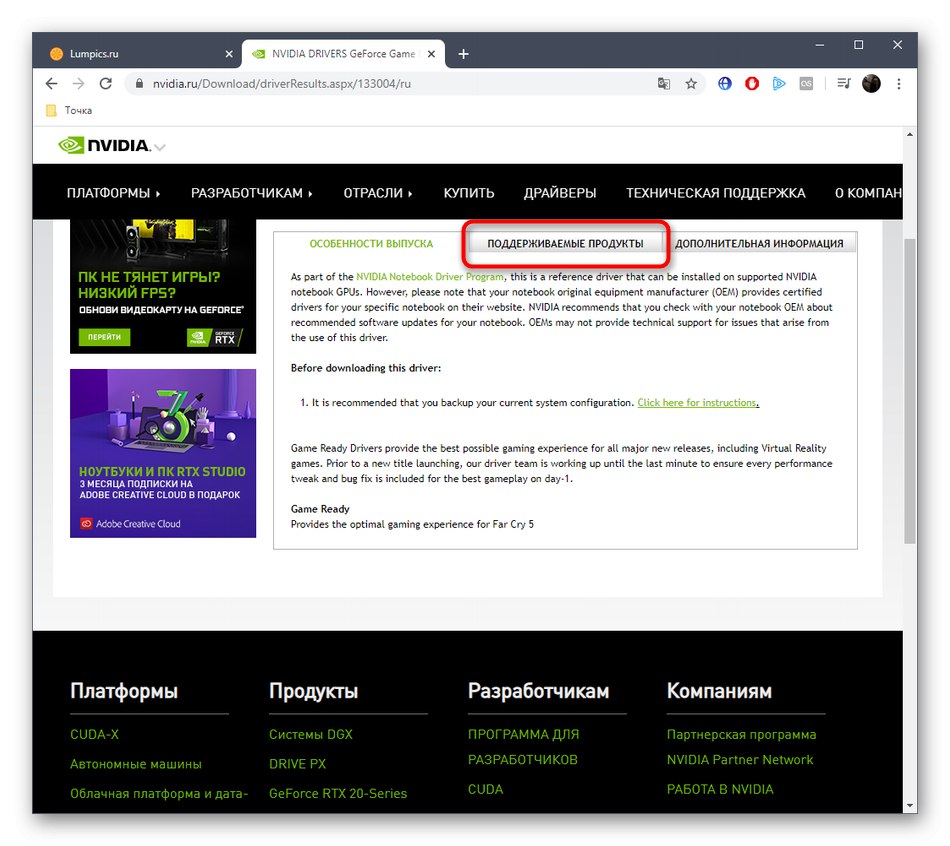
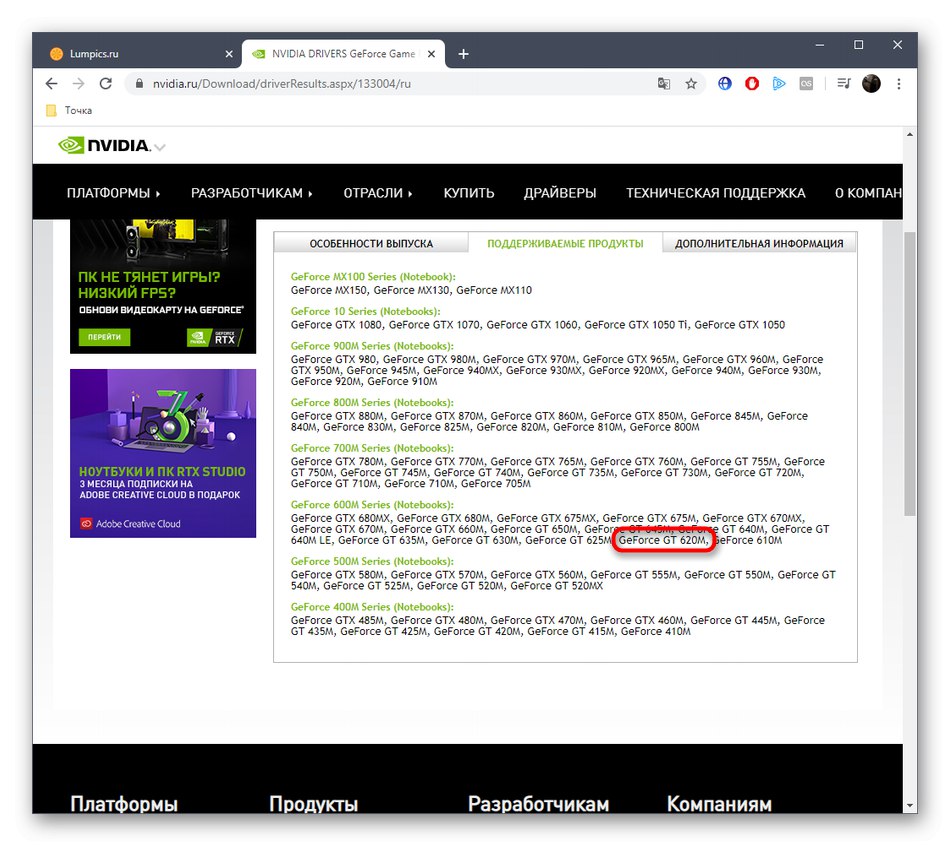
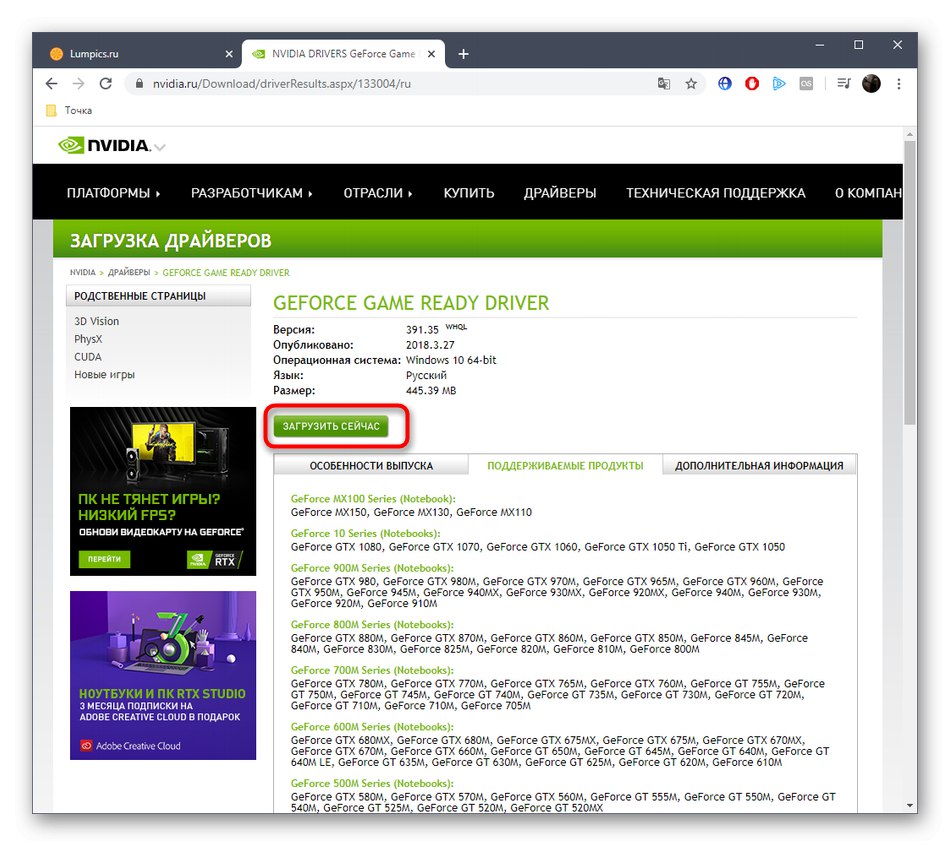

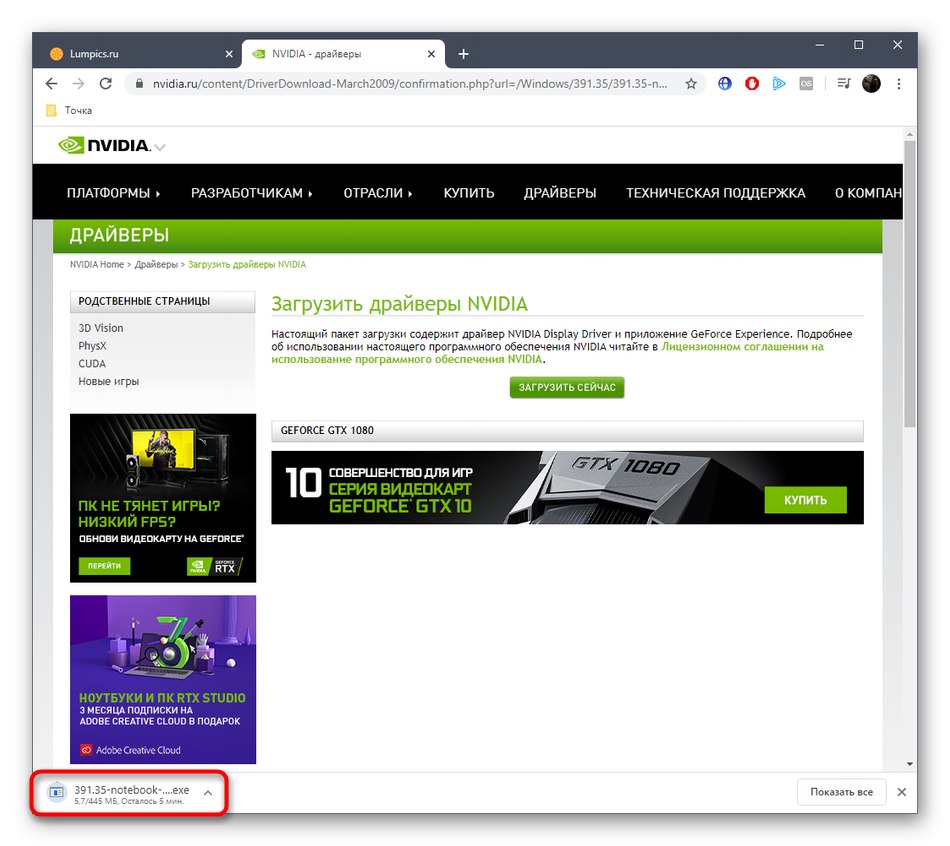
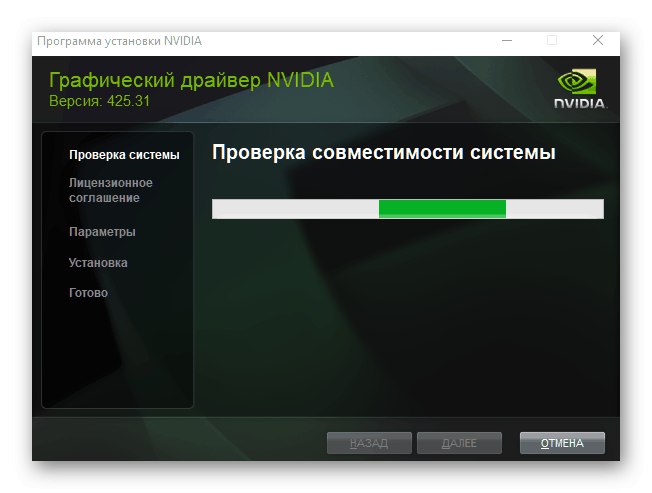
در پایان نصب ، توصیه به راه اندازی مجدد لپ تاپ را نادیده نگیرید و این کار را بلافاصله انجام دهید تا همه تغییرات اعمال شود.
روش 2: خدمات آنلاین مارک دار
NVIDIA خدمات آنلاین خود را ارائه می دهد تا اگر به دلایلی قادر به بارگیری و نصب فایلها نیستید ، به طور خودکار درایورها را جستجو کند. این روش زمان بسیار کمتری نسبت به انجام دستی همه کارها خواهد داشت ، همانطور که در روش قبلی نشان داده شده است.
- برای رفتن به سرویس آنلاین ذکر شده بر روی لینک بالا کلیک کنید. اسکن سیستم بلافاصله شروع می شود و شما فقط باید منتظر بمانید تا کامل شود.
- اگر صفحه اطلاعاتی در مورد نیاز به نصب آخرین نسخه جاوا را نشان می دهد ، این کار را با کلیک روی نماد مربوطه انجام دهید ، زیرا سرویس بدون این جز. کار نمی کند.
- پس از نصب ، دوباره برگردید ، دوباره اسکن کرده و درایور پیدا شده را بارگیری کنید. سپس نصب را اجرا کرده و دستورالعمل ها را برای تکمیل کار دنبال کنید.

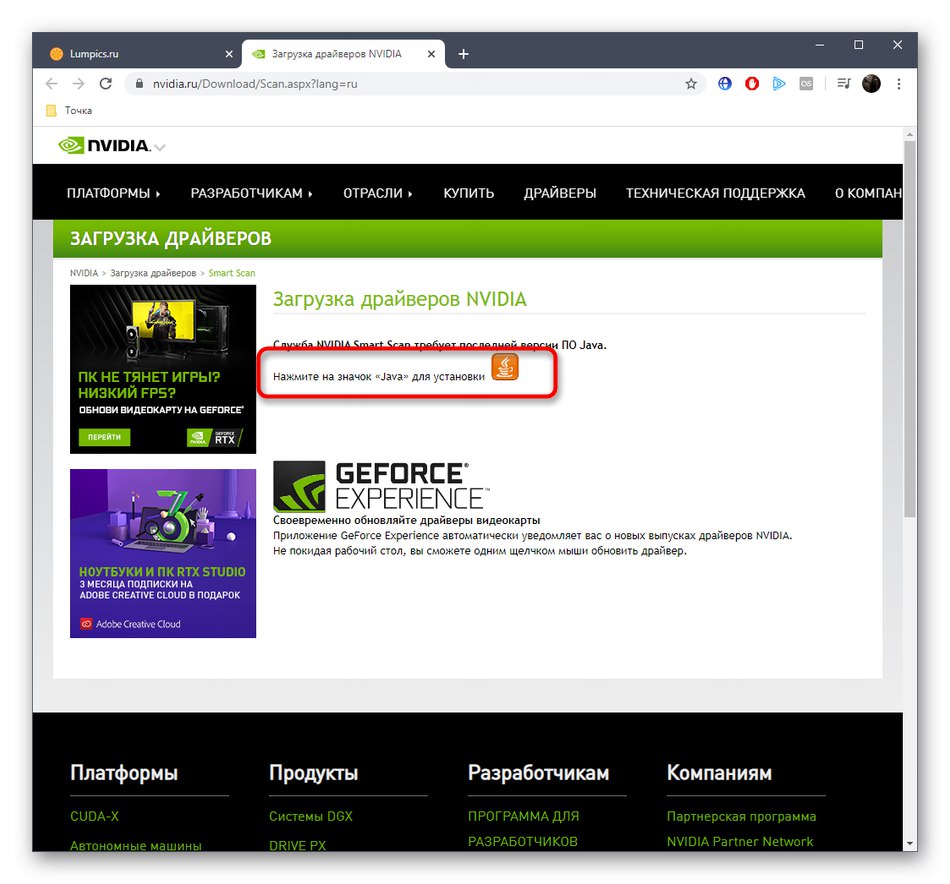
همچنین بخوانید: به روزرسانی جاوا در ویندوز
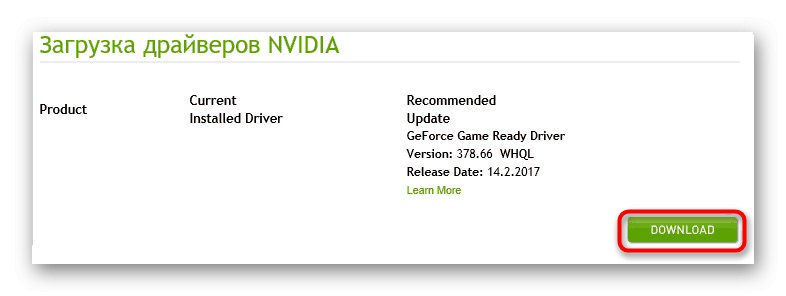
روش 3: برنامه GeForce Experience
روش دیگر برای نصب درایور مورد نیاز استفاده از یک برنامه اختصاصی به نام است تجربه GeForce... این شامل تعداد زیادی از گزینه های مختلف مربوط به تنظیمات گرافیکی ، بازی ها و تعامل با کارت گرافیک خود است. بخش جداگانه ای با عنوان "رانندگان" فقط به روزرسانی همان پرونده ها اختصاص داده شده است. تمام کاری که شما باید انجام دهید این است که این برنامه را بارگیری کرده و چک را اجرا کنید. با کلیک بر روی پیوند زیر ، اطلاعات بیشتر در مورد این روش را در سایر مطالب ما بخوانید.
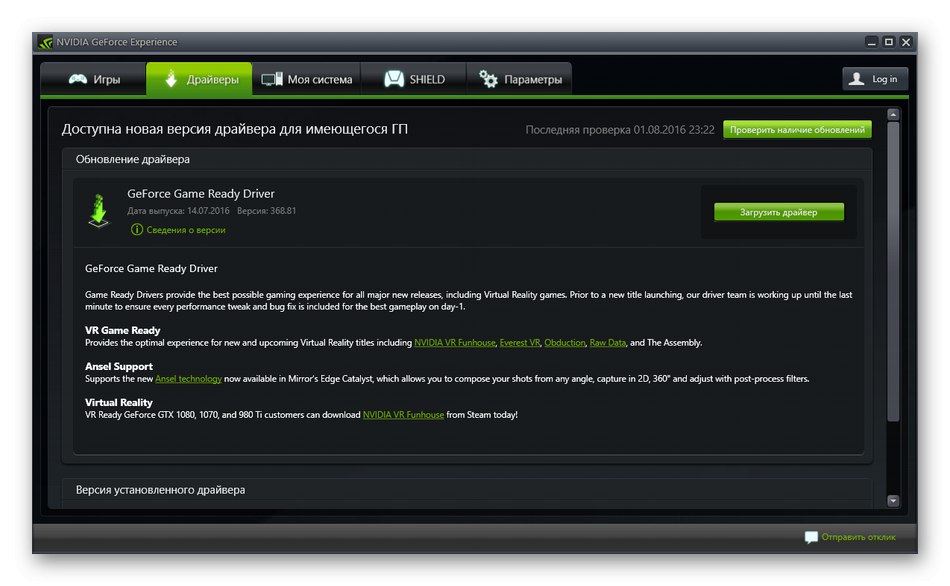
جزئیات بیشتر: نصب درایورها با استفاده از NVIDIA GeForce Experience
روش 4: وب سایت رسمی سازنده لپ تاپ
قبلاً می دانید که کارت گرافیک موبایل NVIDIA GeForce GT 620M که امروز بررسی می کنیم فقط در لپ تاپ ها تعبیه شده است. توسعه دهندگان لپ تاپ همیشه درایورهای مربوط به همه اجزای سازنده را در وب سایت رسمی خود ارسال می کنند ، در آنجا می توانید نرم افزار آداپتور گرافیک را پیدا کنید. ما پیشنهاد می کنیم این روش را با استفاده از نمونه یک مدل لپ تاپ از ASUS در نظر بگیریم.
- با یافتن سایت از طریق موتور جستجو به صفحه اصلی سایت بروید. به بخش بروید "سرویس" یا "درایورها و نرم افزارها".
- در مورد ASUS ، علاوه بر این لازم است که به آن مراجعه کنید "پشتیبانی".
- برای یافتن لپ تاپ مورد نظر خود از نوار جستجوی محصول استفاده کنید.
- در صفحه دستگاه ، برگه را باز کنید "رانندگان و برنامه های کمکی".
- برای به دست آوردن دقیق فایلهای سازگار ، حتماً سیستم عاملی را که استفاده می کنید مشخص کنید.
- سپس ، در لیست رانندگان ، پیدا کنید "درایورهای VGA" یا "درایور گرافیک" و شروع به بارگیری آن کنید.
- منتظر بمانید تا بارگیری به پایان برسد و نصب را به دنبال دستورالعمل های نصب کننده کامل کنید.
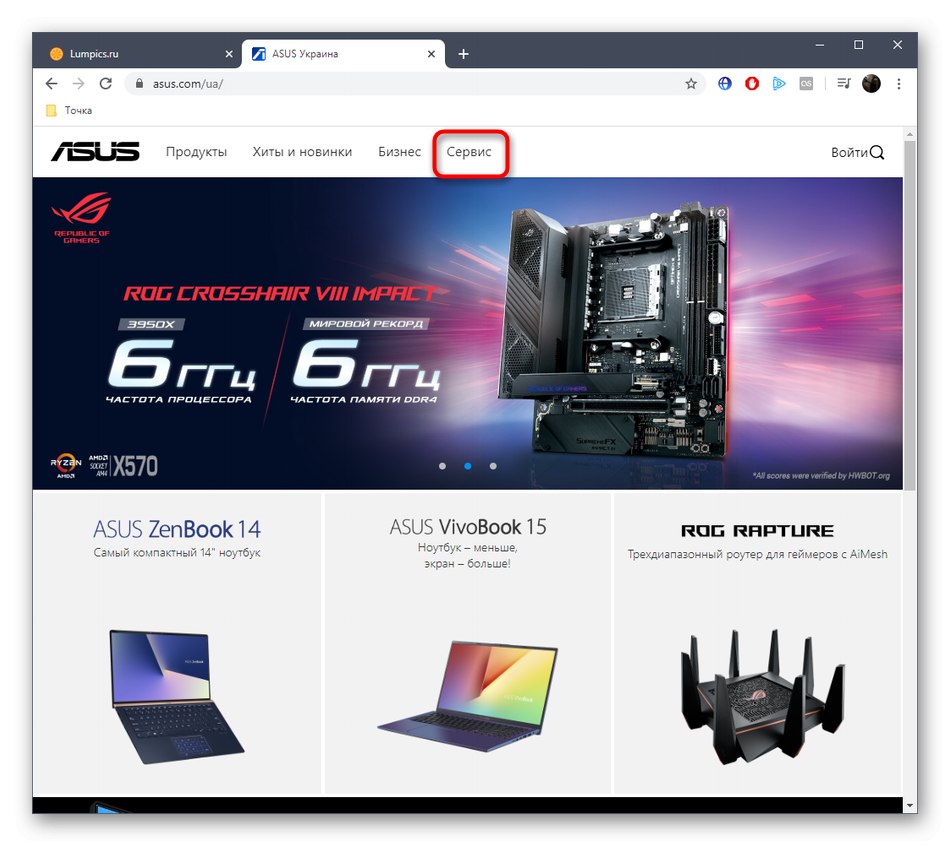
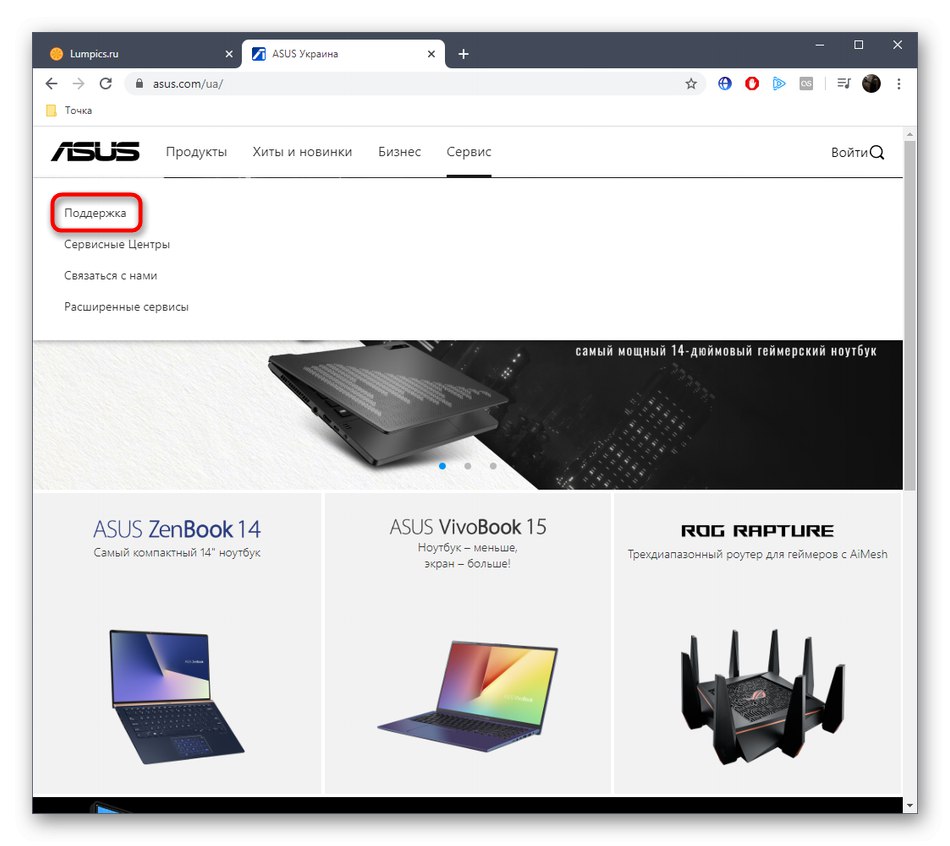
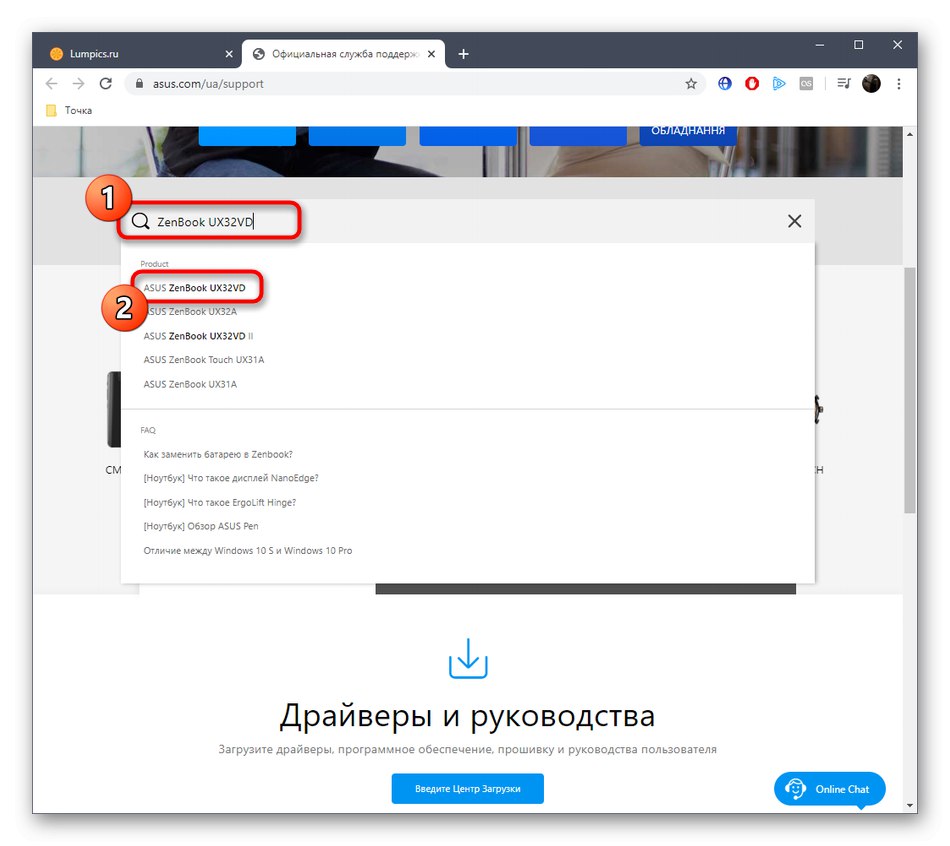
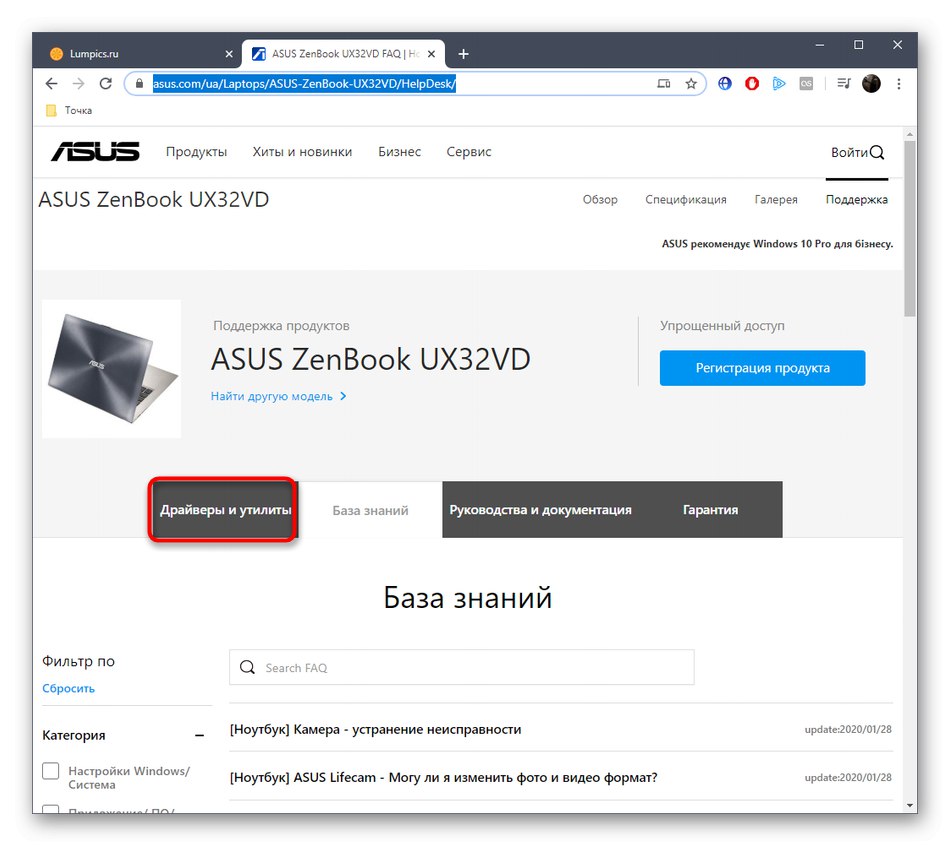
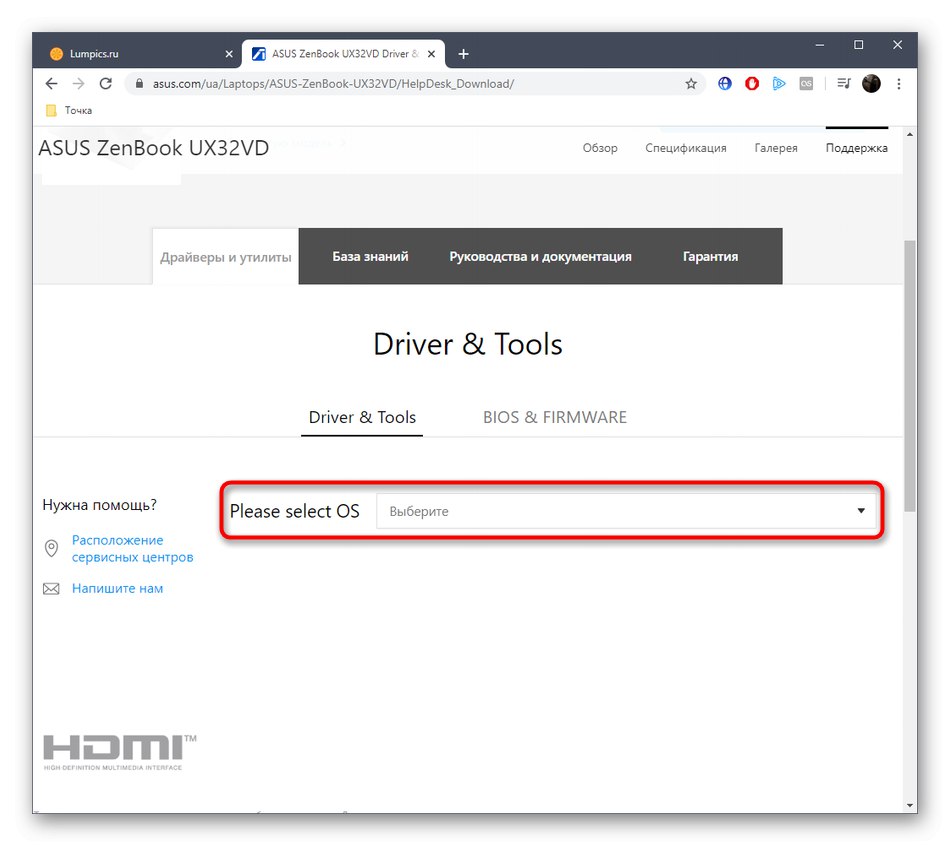
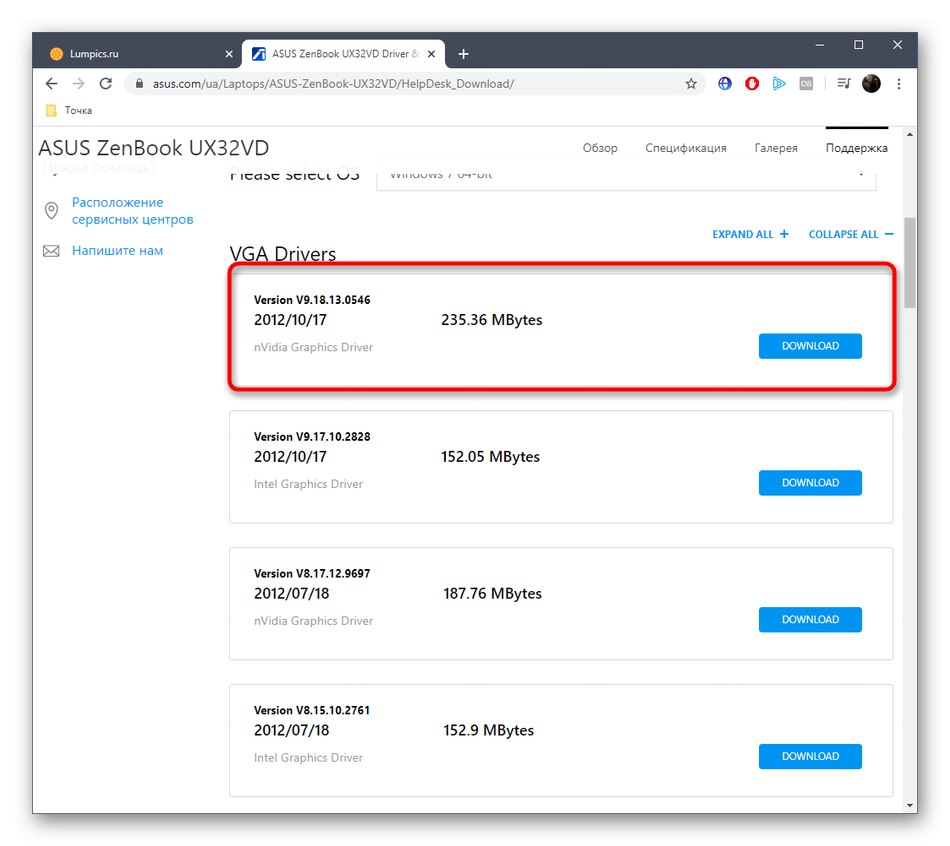
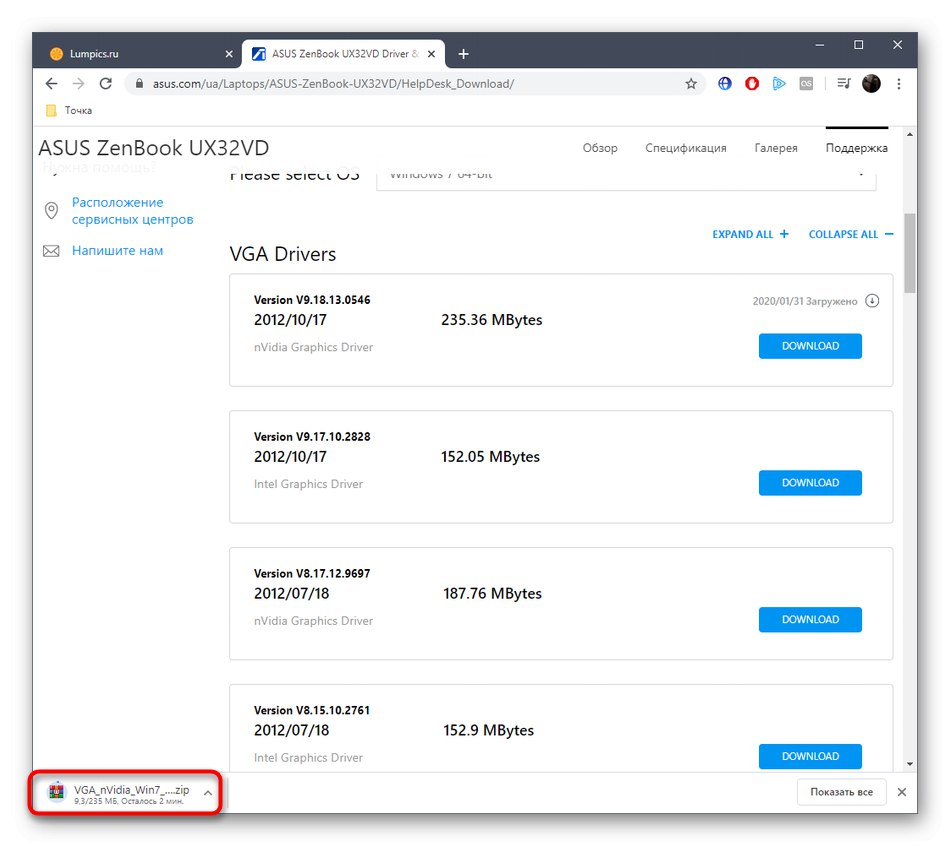
اگر مدل لپ تاپ از سازنده دیگری دارید ، فقط مشخصات ساختار سایت را در نظر بگیرید و نام تمام نقاط را با دقت بخوانید تا درایورهای مناسب را پیدا کنید. در صورت تمایل ، می توانید نرم افزار مربوط به سایر قطعات را از اینجا بارگیری کنید.
روش 5: نرم افزار تولید کنندگان لپ تاپ
از آنجا که ما در مورد تولیدکنندگان لپ تاپ صحبت می کنیم ، نباید از ابزارهای اختصاصی آنها برای به روزرسانی های گسترده درایور چشم پوشی کنیم. چنین نرم افزاری از شرکت های ایسوس ، ایسر ، لنوو ، اچ پی ، سامسونگ و سایر شرکت ها در دسترس است. ما همچنین اصل تعامل با چنین نرم افزاری را در مثال ASUS در نظر خواهیم گرفت.
- به وب سایت سازنده لپ تاپ بروید و ابزار مناسب را در آنجا پیدا کنید. معمولاً Driver Updater یا Live Update نامیده می شود. می توانید آن را از طریق بخش جداگانه ای در سایت یا یافتن آن در گروه بارگیری کنید "خدمات رفاهی" مستقیماً در صفحه مدل لپ تاپ.
- پس از بارگیری ، نصب را اجرا کنید. اگر این ابزار به عنوان بایگانی توزیع شود ، ابتدا باید آن را باز کنید.
- سپس پرونده را باز کنید "Setup.exe".
- برنامه را نصب کنید و پس از شروع در پنجره اصلی ، بر روی کلیک کنید "فوراً برای به روزرسانی بررسی کنید".
- پس از یافتن به روزرسانی درایور ، فقط نصب آنها برای ادامه تعامل صحیح با دستگاه باقی مانده است.
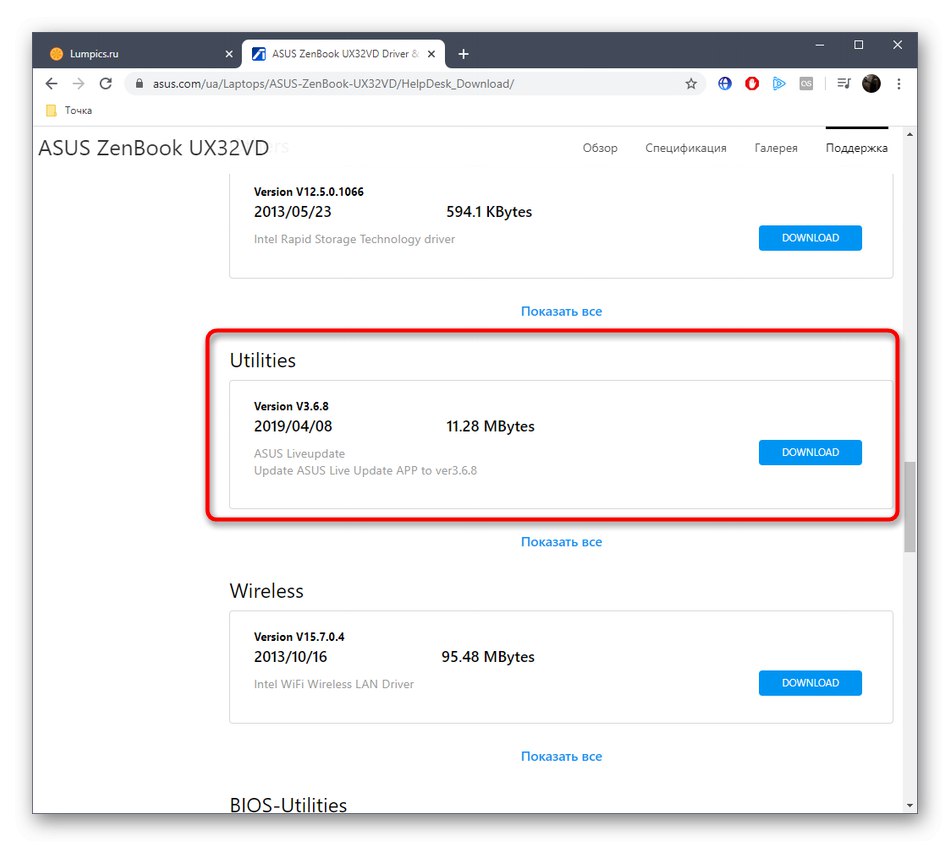
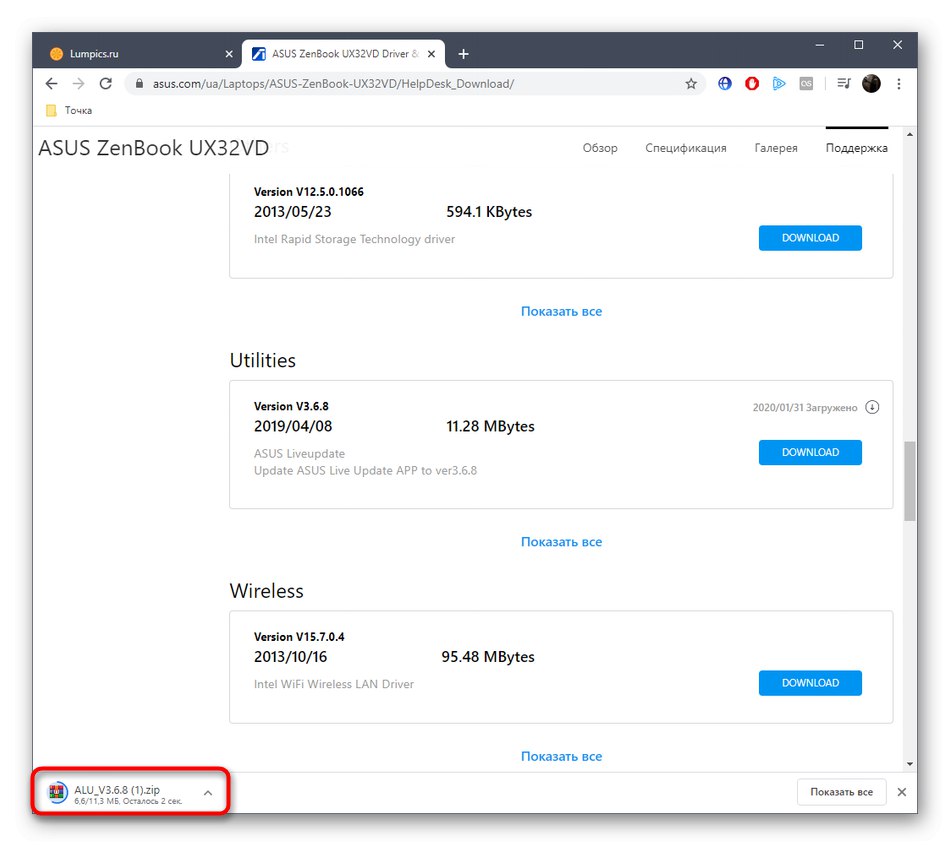
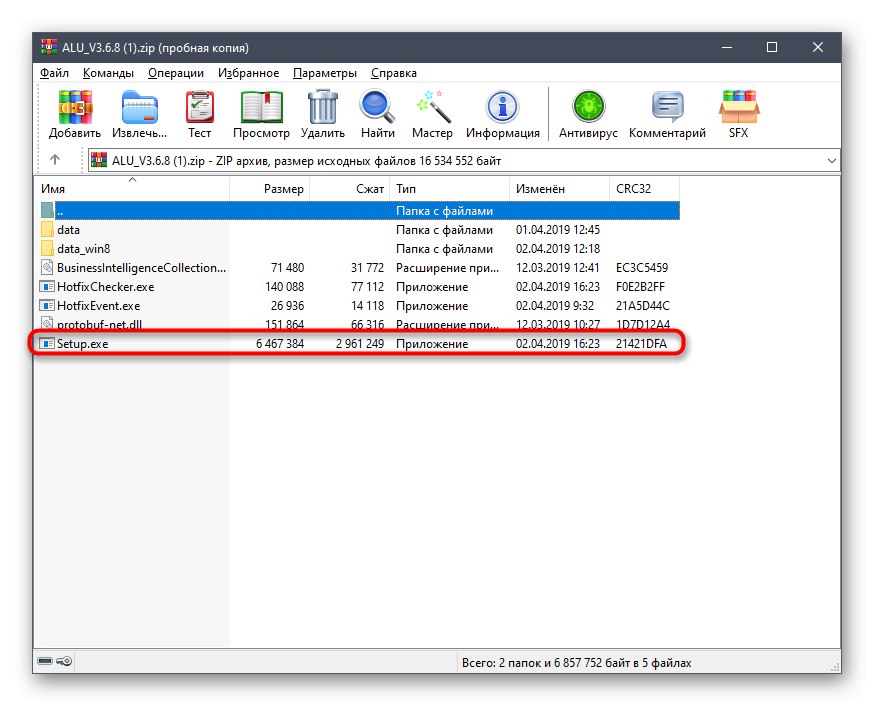
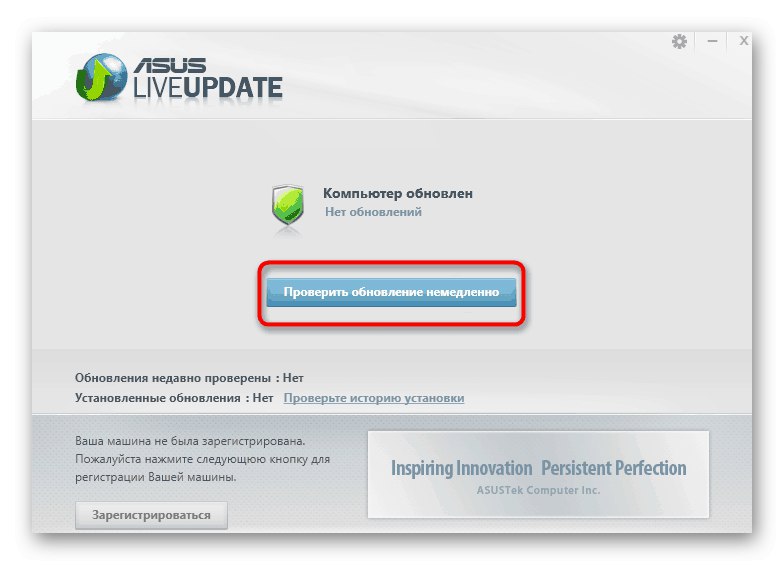
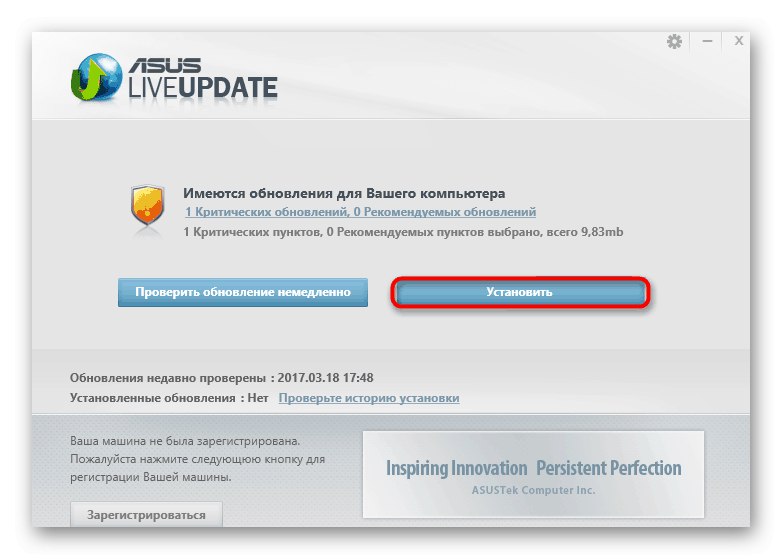
روش 6: نرم افزار شخص ثالث
یک نرم افزار ویژه وجود دارد که عملکرد اصلی آن روی نصب درایورها برای اجزای مختلف و لوازم جانبی متمرکز است. بهتر است از این نرم افزار در شرایطی استفاده کنید که برای نصب پس از نصب مجدد سیستم عامل نیاز به نصب دسته ای دارید. اجرای این عملیات به طور مفصل در مقاله جداگانه ای در وب سایت ما مورد بحث قرار گرفته است ، جایی که یک راه حل شناخته شده به عنوان مثال آورده شده است. راه حل DriverPack.
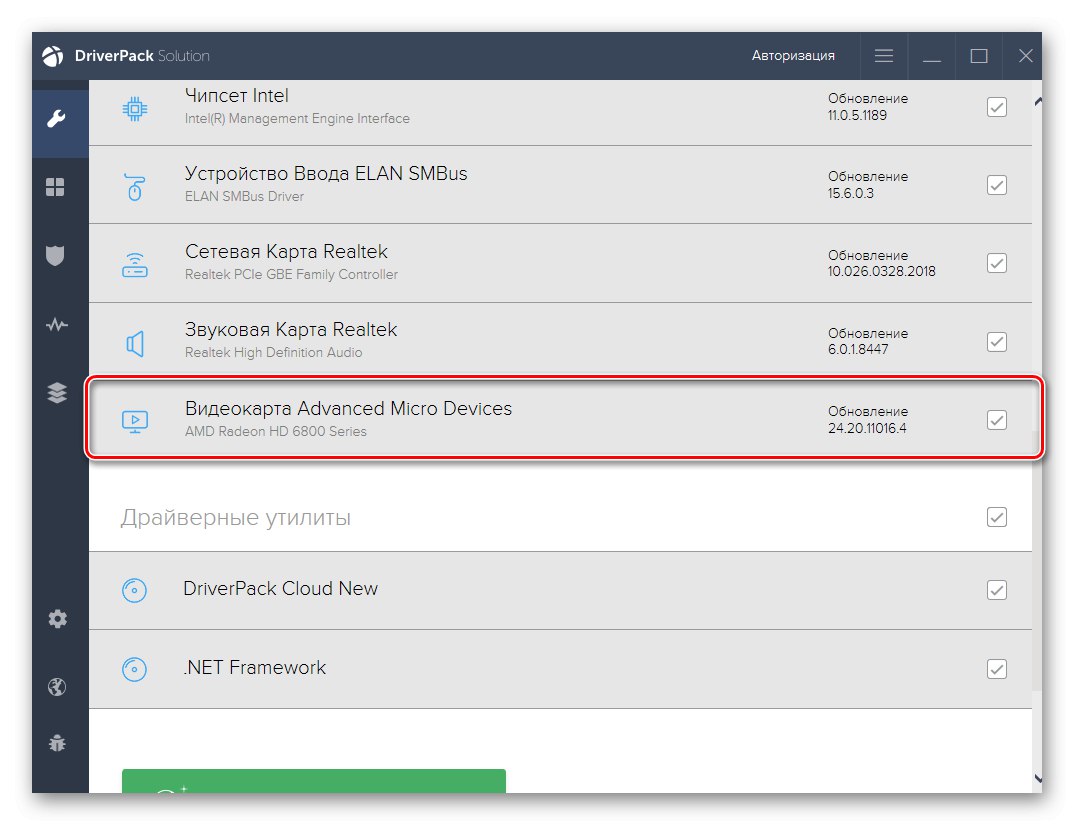
جزئیات بیشتر: نصب درایورها از طریق DriverPack Solution
اگر به این روش علاقه مند هستید ، توصیه می کنیم با مراجعه به یک مرور از نویسنده دیگر ما ، در مورد برنامه های موضوعی اطلاعات کسب کنید. در آنجا نه تنها شرح مختصری از برنامه ها را پیدا خواهید کرد ، بلکه در مورد مزایا و معایب آنها نیز اطلاعاتی کسب خواهید کرد. این به شما کمک می کند تا تصمیم بگیرید کدام نرم افزار را برای نصب درایور NVIDIA GeForce GT 620M و سایر پرونده های از دست رفته بر روی لپ تاپ خود انتخاب کنید.
جزئیات بیشتر: بهترین نرم افزار برای نصب درایورها
روش 7: شناسه سخت افزار
Hardware ID یک شناسه سخت افزاری است که در مرحله توسعه کاملاً به هر جز component اختصاص داده شده است. این مورد در مورد NVIDIA GeForce GT 620M نیز صدق می کند و ممکن است یک کاربر عادی این کد را برای یافتن درایورهای سازگار در سایت های خاص مفید بداند. با این حال ، ابتدا باید شناسه را تعریف کنید.این کار را می توان از طریق مدیر دستگاه انجام داد ، اما ما به شما اجازه می دهیم بدون استفاده از این منو ، با ارائه شناسه بیشتر مربوط به این مدل از آداپتور گرافیکی ، این کار را انجام دهید.
PCIVEN_10DE و DEV_0DE8 و SUBSYS_C652144D
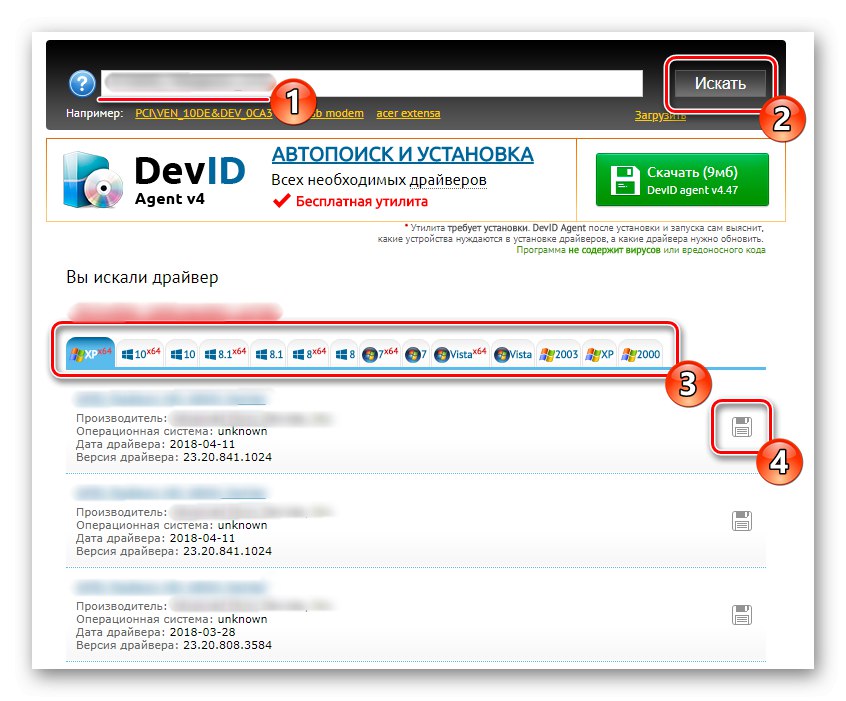
پس از آن ، از راهنمای دیگری در وب سایت ما استفاده کنید ، جایی که می توانید اطلاعات مربوط به سایت هایی را مطالعه کنید که به شما امکان جستجوی درایورها را با این شناسه های بسیار منحصر به فرد می دهند. یکی از موارد دلخواه خود را انتخاب کرده و با بارگیری پرونده های مناسب بر روی رایانه با نصب بیشتر ، به اجرای دستورالعمل ها ادامه دهید.
جزئیات بیشتر: چگونه با شناسه راننده پیدا کنیم
روش 8: داخلی ابزار Windows
آخرین روش مقاله امروز ما به شما امکان می دهد بدون استفاده از برنامه های اضافی یا پیمایش به سایت های مختلف ، از آنجا که به شما امکان می دهد درایور را مستقیماً از طریق ابزار تعبیه شده در ویندوز نصب کنید. با این حال ، عیب آن این است که شما فقط پرونده های لازم برای عملکرد صحیح دستگاه را دریافت خواهید کرد. کنترل پنل معروف NVIDIA نصب نخواهد شد و برای تهیه آن هنوز باید از یکی از روش های فوق استفاده کنید.
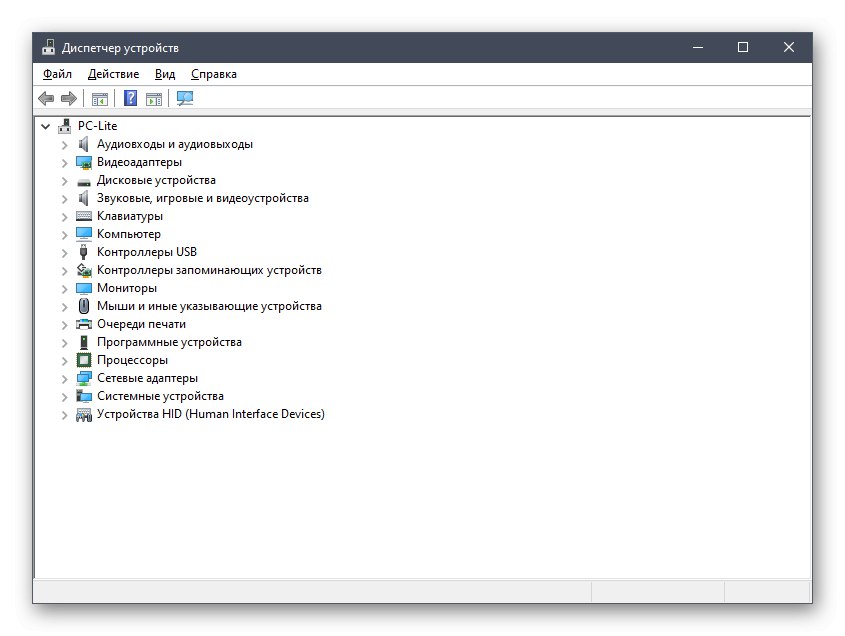
جزئیات بیشتر: نصب درایورها با استفاده از ابزارهای استاندارد ویندوز
اکنون شما فقط باید یک روش مبتنی بر دستورالعمل ها را برای یافتن و نصب درایورهای NVIDIA GeForce GT 620M انتخاب کنید. پس از آن ، لپ تاپ باید به درستی کار کند و همچنین تنظیمات گرافیکی جدیدی ظاهر می شود که در صورت تمایل در هر زمان قابل تغییر است.